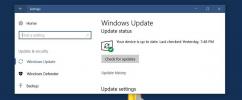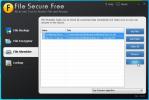Come controllare e monitorare la batteria del laptop con PowerMeter
Il misuratore di potenza integrato in Windows è totalmente schifoso, dopo aver ricaricato completamente il tuo laptop ti dirà che la batteria è piena, ma dopo pochi minuti ti dirà che rimane solo il 75%. Che diamine? Non può esserci un modo semplice e affidabile per monitorare la batteria del laptop? Esistono molte app che ti aiutano a determinare l'accurata quantità di energia rimasta, ma il problema è queste app richiedono loro stesse una buona quantità di risorse per essere eseguite, il che le rende sostanzialmente inutili.
Misuratore di potenza è uno strumento gratuito per gli utenti di laptop che desiderano monitorare costantemente il livello della batteria in qualsiasi momento. La barra della batteria diventa più visibile quando il livello di potenza si riduce, quando la batteria è piena la visibilità è al minimo, puoi scegliere di nascondere la barra quando la batteria è piena.
Quando si esegue questo strumento, viene visualizzata un'icona di PowerMeter nella barra delle applicazioni insieme alla barra di PowerMeter nella parte in alto a destra dello schermo.
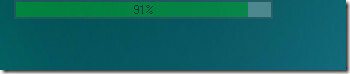
Quando si carica il laptop, lo spazio vuoto della barra diventa blu.
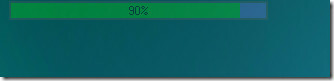
Ecco i colori e i loro significati: sopra l'80% = verde, sotto il 20% = rosso, tra = arancio.
Fare clic con il tasto destro sull'icona di PowerMeter o sulla barra della batteria e selezionare Impostazioni. Puoi modificare alcune impostazioni di base qui.
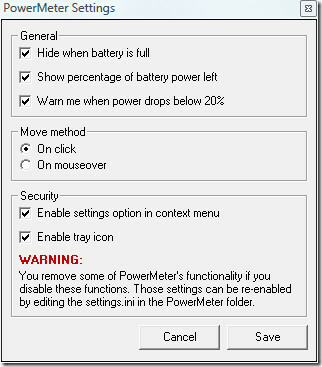
Ho testato questo strumento su Windows Vista e ha funzionato senza problemi. È stato sviluppato per funzionare su tutte le versioni di Windows. L'unica lamentela è che non è portatile e dovrebbero funzionare un po 'anche sull'usabilità, altrimenti è uno strumento indispensabile per tutti coloro che portano un notebook. Godere!
Ricerca
Messaggi Recenti
10 cose da fare quando si ottiene un nuovo PC Windows
Quando acquisti un nuovo PC Windows, impiegherai un po 'di tempo a ...
Come installare un'app per un singolo utente su Windows 10
Le app su Windows 10 normalmente si installano tutte nella stessa c...
File Secure Free: blocca unità esterne, backup, crittografa e distruggi file
In passato, abbiamo coperto un numero infinito di applicazioni per ...